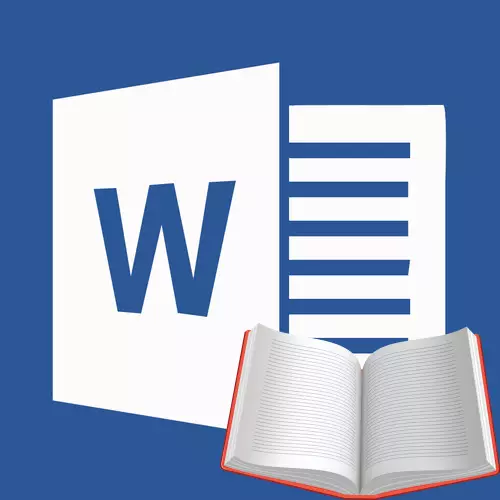
Paberiraamatud liiguvad järk-järgult taustal ja kui kaasaegne inimene loeb midagi, siis see teeb seda tassi kõike, nutitelefonist või tahvelarvutist. Kodu sarnaste eesmärkide jaoks saate kasutada arvutit või sülearvutit.
E-raamatute mugava lugemise jaoks on failide ja programmi lugejate jaoks spetsiaalsed vormingud, kuid paljud neist kehtivad ka DOC-i ja DOCX-vormingute suhtes. Selliste failide registreerimine jätab tihti palju soovida, nii et käesolevas artiklis ütleme teile, kuidas teha raamatut hästi loetavasse sõna-loetava ja raamatu vormingus printimiseks sobivat raamatut.
Raamatu elektroonilise versiooni loomine
1. Avage raamat sisaldav sõna teksti dokument.

Märge: Kui laadisite internetist Doc ja DocX-faili alla, siis tõenäoliselt töötavad pärast avamist piiratud funktsionaalsuse režiimis. Selle keelamiseks kasutage meie allpool toodud artiklis kirjeldatud juhiseid.
Õppetund: Kuidas eemaldada piiratud funktsionaalsuse režiimi sõna
2. Tule dokumendile, on võimalik, et see sisaldab palju tarbetut, teavet ja andmeid, mida te ei vaja, tühjad leheküljed jne. Niisiis, meie näites on see ajalehe lõikamine raamatu alguses ja nimekiri sellest, mida Stephen kuningas pani oma käe romaani kirjutamise hetkeni "11/22/63" mis on meie failis avatud.
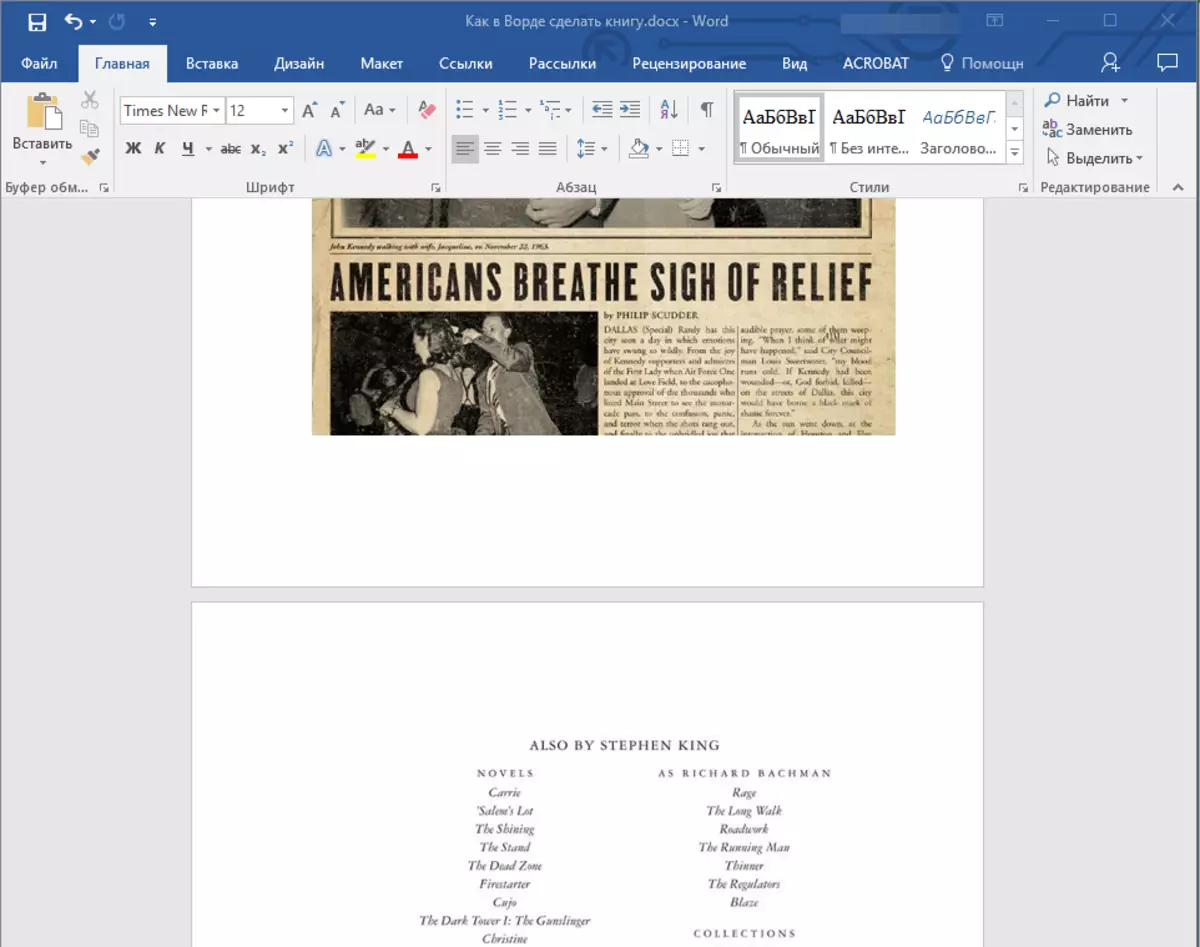
3. Tõstke kõik tekstid klõpsates "Ctrl + A".
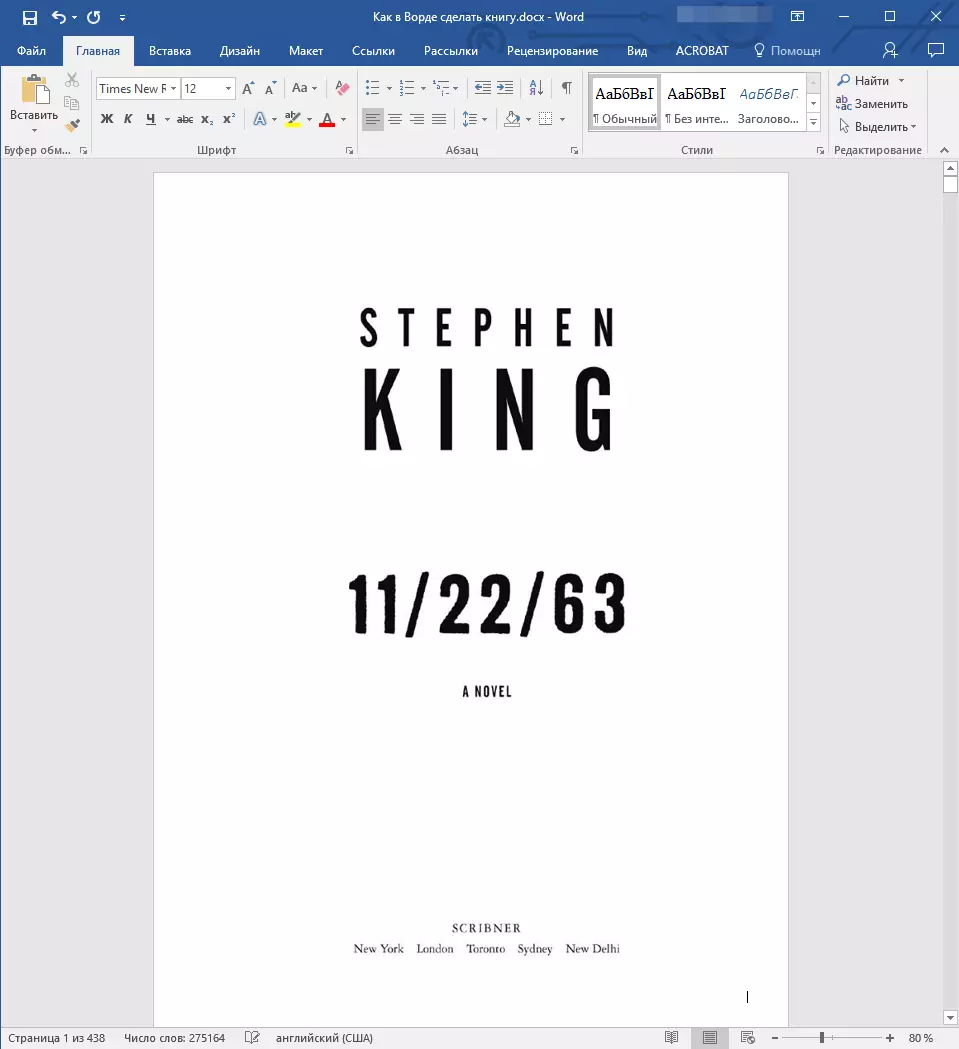
4. Avage dialoogiboks "Lehekülje seaded" (Tab "Paigutus" Word 2012 - 2016, "Lehe kujunduse" Versioonides 2007 - 2010 ja "Formaat" 2003. aastal).

5. Sektsioonis "Leheküljed" Laienda "Mitme lehekülje" menüü ja valige "Brošüür" . See muudab see automaatselt orientatsiooni maastikule.
Õppetunnid: Kuidas teha brošüüri sõna
Kuidas teha albumilehte
6. "Mitme lehekülje" elemendi all ilmub uus üksus. "Lehekülgede arv brošüüris" . Valima 4 (Kaks lehekülge lehe mõlemal küljel), sektsioonis "Proov" Näete, kuidas see näeb.
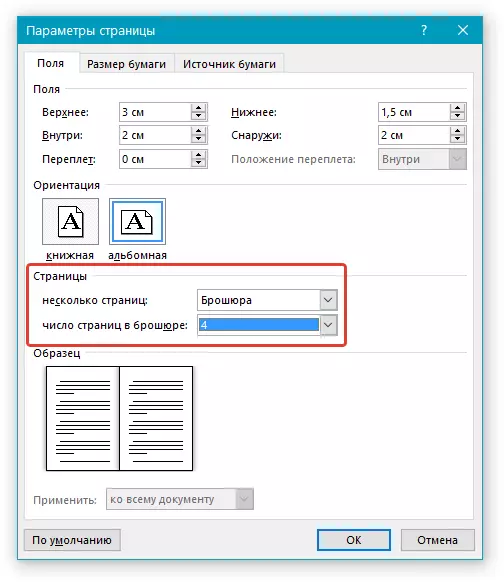
7. Üksuse valikuga "Brošüür" Väli seaded (nende nimi) on muutunud. Nüüd dokumendis ei ole vasakut ja õiget välja, vaid "Sees" ja "Väljaspool" Mis on loogiline raamatu formaat. Sõltuvalt sellest, kuidas oma tulevase raamatu pärast printimist kinnitate, valige sobiv väli suurus, unustamata seondumise kogus.
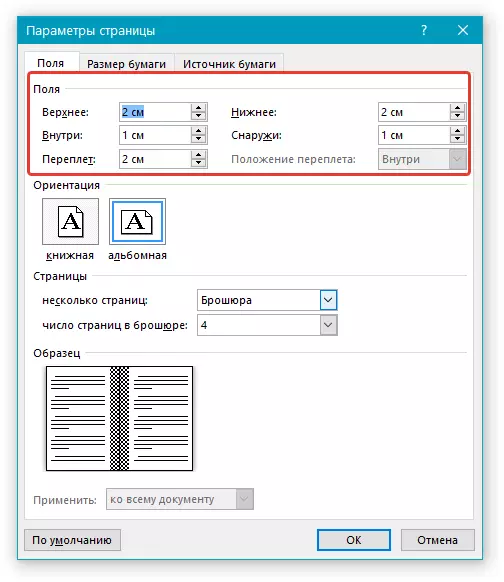
- Nõuanne: Kui te plaanite raamatu lehed liimida, sidumise suurust 2 cm on piisav, kui soovite seda õmmelda või muul viisil kandis õmblema, on lehtede avad, see on parem teha "Siduv" Natuke rohkem.
Märge: Ala "Sees" vastutab teksti seondumise teksti kohta, \ t "Väljaspool" - lehe välisküljest.
Õppetunnid: Kuidas teha sõna taane
Kuidas muuta lehekülje väljad
8. Kontrollige dokumenti, kas see tundub normaalne. Kui tekst "Okei", on võimalik, et selle süü on jalus, mida tuleb parandada. Selleks aknas "Lehekülje seaded" Mine vahekaardile "Paberi allikas" Ja täpsustage nõutav jalas suurus.

9. Vaadake teksti uuesti läbi uuesti. Võib-olla te ei ole rahul fondi suuruse või fondiga. Vajadusel muutke seda meie juhiste abil.
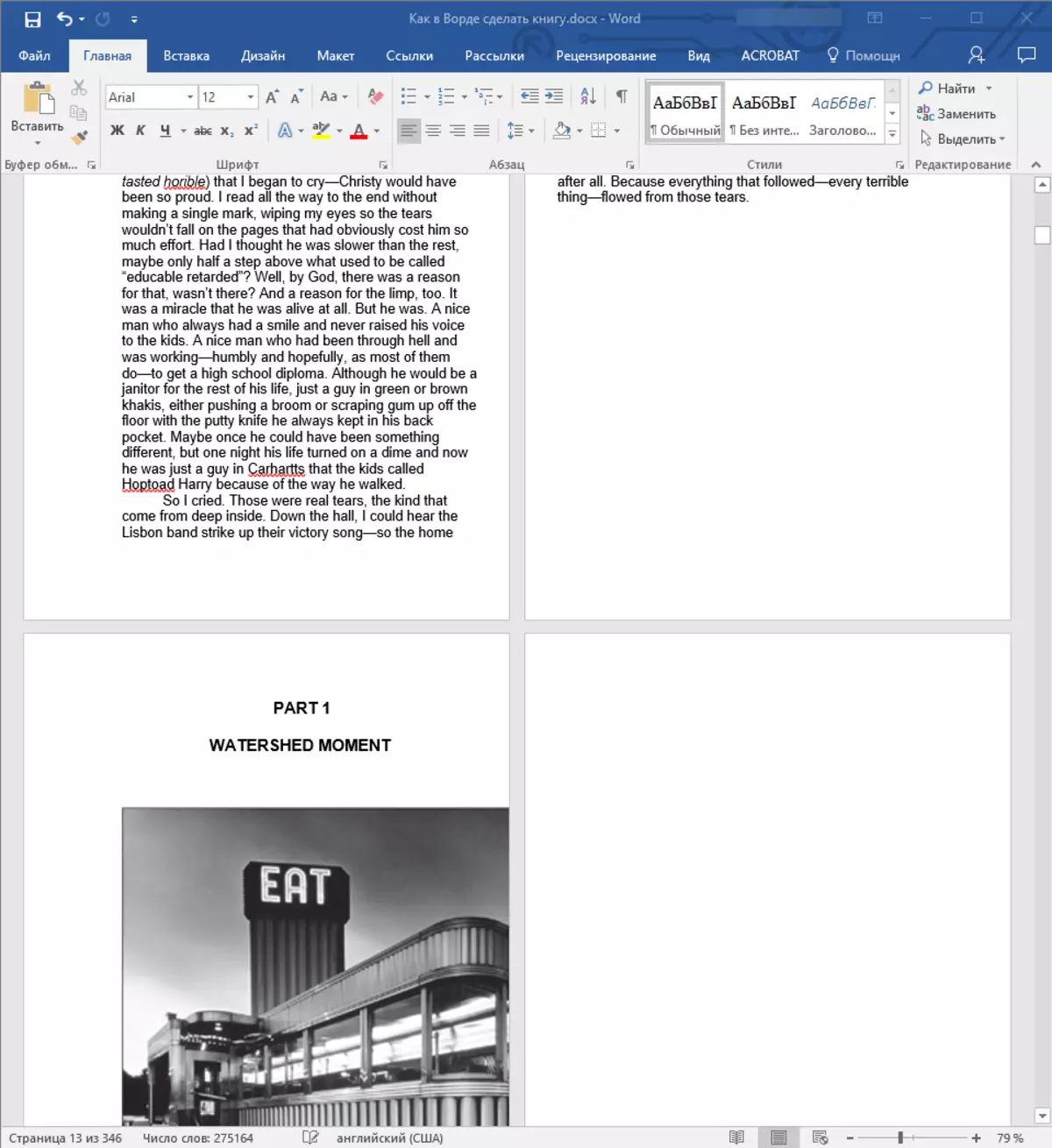
Õppetund: Kuidas muuta fondi sõna
10. Tõenäoliselt on lehe, väljade, fondi ja selle suuruse orientatsiooni muutus, tekst dokumendile nihkunud. Keegi jaoks ei ole oluline, kuid keegi soovib selgelt teha iga peatüki või isegi iga raamatu osa algas uue lehega. Selleks, nendes kohtades, kus peatükk lõpeb (sektsioon), peate lisama lehe pausi.
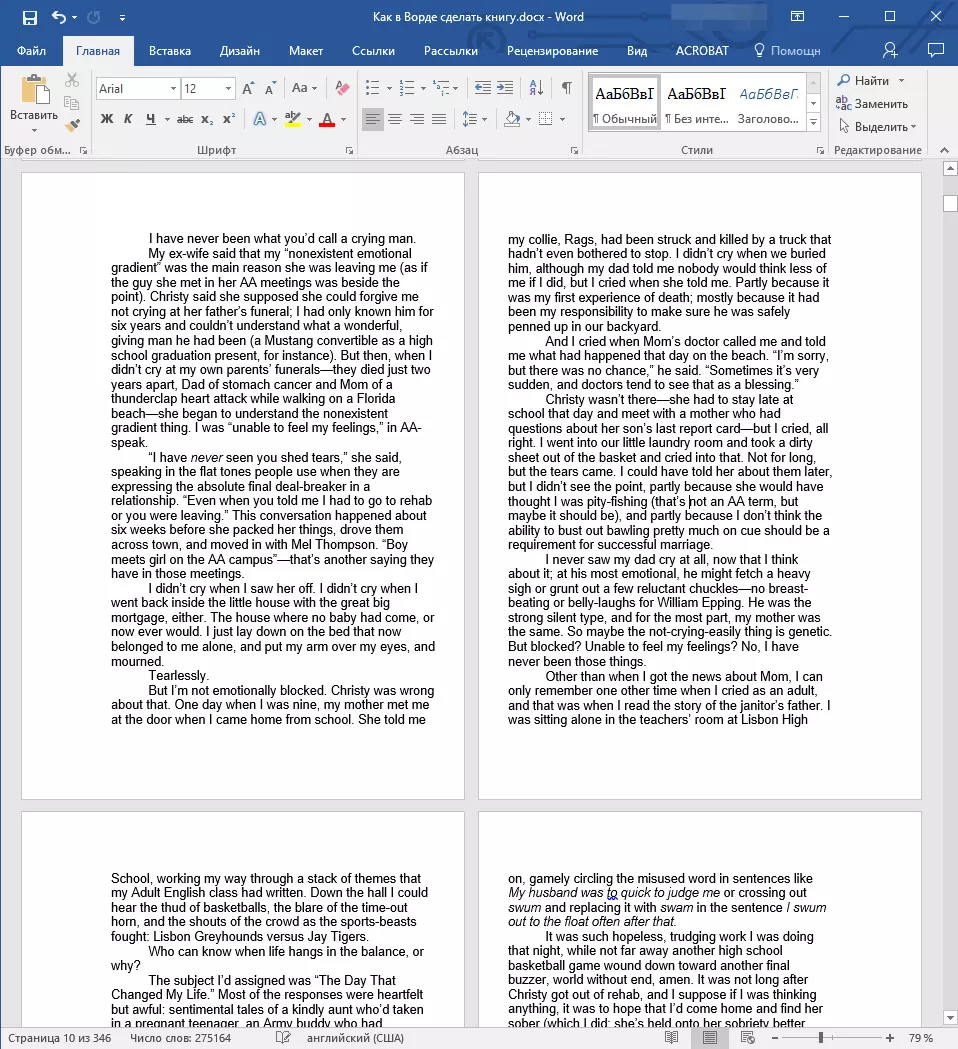
Õppetund: Kuidas lisada leheküljed
Olles teinud kõik ülalnimetatud manipulatsioonid, annate oma raamatule "õige", hästi loetav välimus. Nii saate järgmisesse etappi turvaliselt minna.
Märge: Kui raamatus mingil põhjusel ei puuduta lehekülgede numeratsiooni, saate selle käsitsi kasutada meie artiklis kirjeldatud juhiseid.
Õppetund: Kuidas numbrid
Trükkimine Loodud raamat
Olles lõpetanud töö elektroonilise versiooniga, tuleb see trükkida, eelnevalt veendumaks, et printeri võime ja paberi ja värvi piisavad reservid.
1. Avage menüü "Fail" (nupp "MS Office" Programmi varasemates versioonides).
2. Valige "Tihend".
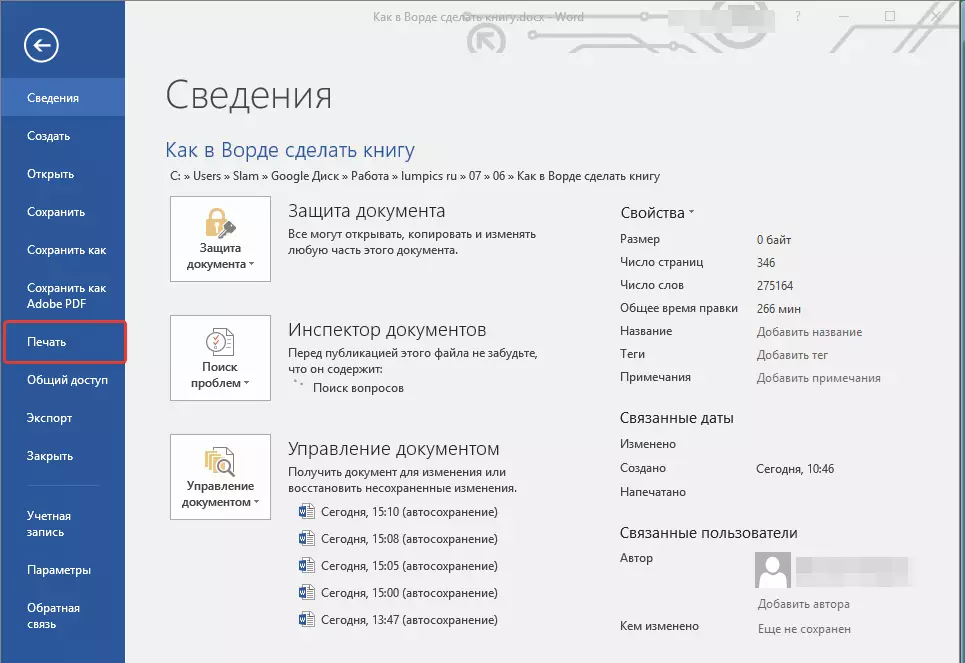
- Nõuanne: Saate avada prindivalikud ja kasutage võtmeid - klõpsake lihtsalt teksti dokumendis "Ctrl + P".
3. Valige "Printimine mõlemale poolele" või "Kahepoolne printimine" Sõltuvalt programmi versioonist. Asetage paber salve ja klõpsake "Tihend".

Pärast raamatu esimest pool on trükitud sõna annab järgmise teate:
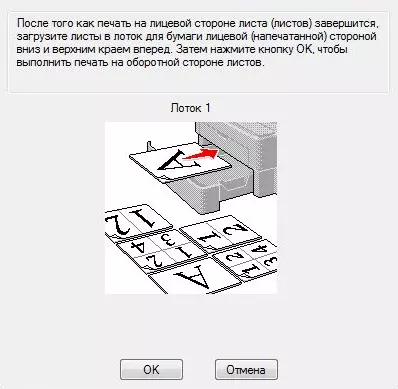
Märge: Selles aknas kuvatav juhend on standard. Järelikult esitas nõukogu esitatud nõukogu kõikidele printeritele. Sinu ülesanne on mõista, kuidas ja millist lehekülje külge prindib printeri, kuidas see annab paberi trükitud tekstiga, mille järel peab see peegeldama ja pane see salvesse. vajuta nuppu "OKEI".
- Nõuanne: Kui te kardate lubada vea otse printimisfaasis, proovige kõigepealt printida nelja raamatu lehekülgi, st üks leht tekstiga mõlemal küljel.
Pärast printimist on lõpetatud, saate oma raamatut tunda, õmmelda või liimida. Lehed peavad olema volditud mitte nii sülearvuti, vaid painutama igaüks neist keset (seondumise koht) ja seejärel klappige üksteisele, vastavalt lehekülgede numeratsioonile.
Me lõpetame selle, alates sellest artiklist sa õppinud, kuidas teha raamatu formaat lehekülje MS Word, teha elektroonilise versiooni raamatu ja seejärel printige see printer, luues füüsilise koopia. Lugege ainult head raamatuid, paremaid ja kasulikke programme ning Microsoft Office'i paketi tekstiredaktor on.
